Mēs izmantojam iPhone barošanas pogu, lai ātri bloķētu tālruni, kad tas ir paveikts. Tomēr barošanas poga var pārstāt darboties kritienu, nolietojuma vai kāda cita iemesla dēļ. Kamēr jūs to izlabosit, kā pamodināt un bloķēt savu iPhone, pagaidām nenospiežot barošanas pogu? Mums ir daži risinājumi, kas palīdzēs jums pamosties un bloķēt savu iPhone, nepieskaroties barošanas pogai.
Kā pamodināt iPhone bez barošanas pogas
Kad mēs runājam par mobilās ierīces “pamodināšanu”, mēs domājam tās ieslēgšanu vai izslēgšanu no miega vai dīkstāves režīma. Parasti mēs pamodinām iPhone, nospiežot barošanas pogu. Lūk, kā pamodināt iPhone, neizmantojot barošanas pogu.
1. Paceliet līdz pamodināšanai
Kas ir labāks par iPhone tālruņa pacelšanu un visu paziņojumu skatīšanu bloķēšanas ekrānā vienā mirklī? Tas var būt produktīvs, jo nav nepieciešams nospiest barošanas pogu, lai pārbaudītu iPhone.
Lai to iespējotu, savā iPhone tālrunī atveriet sadaļu Iestatījumi un atlasiet Displejs un amp; Spilgtums. Šeit iespējojiet Pacelt, lai aktivizētu. Tagad varat pamodināt ekrānu, vienkārši paceļot savu iPhone.
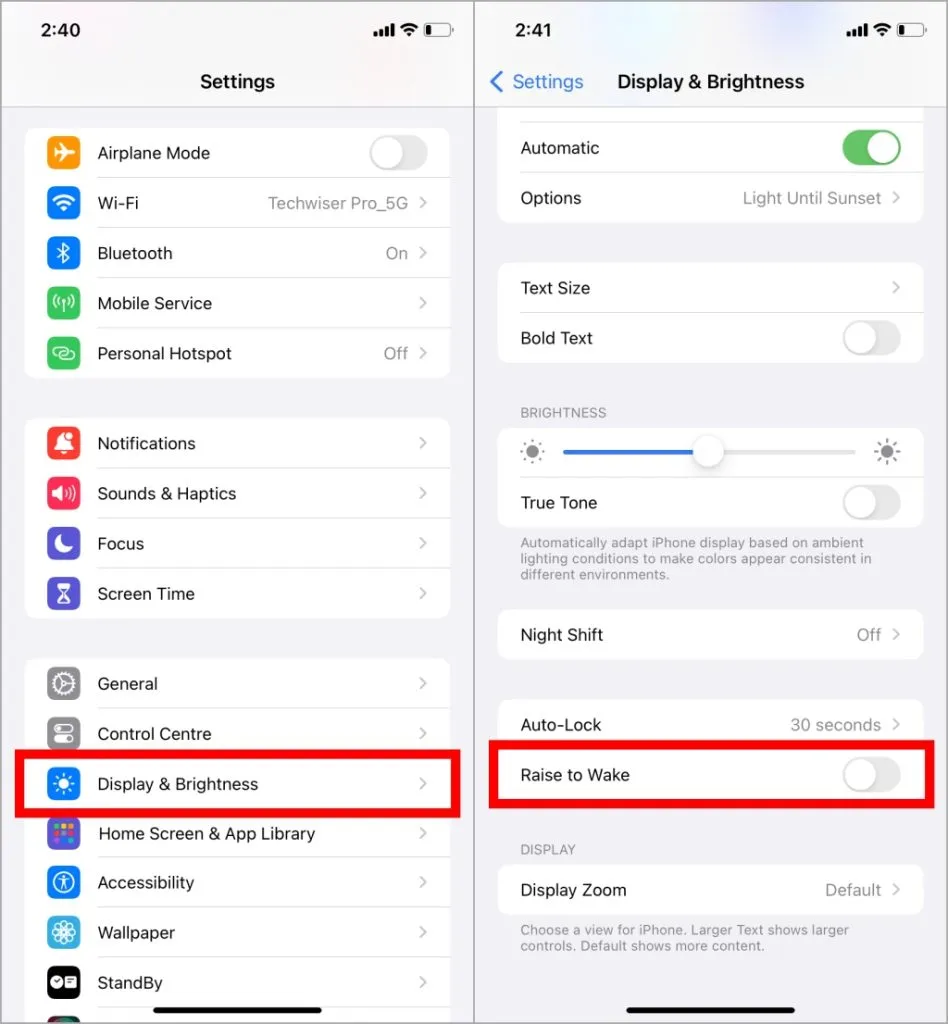
2. Pieskarieties, lai pamodinātu
Paaugstināšana uz pamodināšanu ir automātiska un ērta, lai ātri pārbaudītu paziņojumus. Tomēr Pieskarieties, lai aktivizētu novērš nejaušu aktivizēšanu un ļauj mijiedarboties tikai tad, kad tas ir nepieciešams. Lūk, kā to iespējot.
1. Sadaļā Iestatījumi atlasiet Pieejamība < /span>.Pieskarietiesun pieskarieties
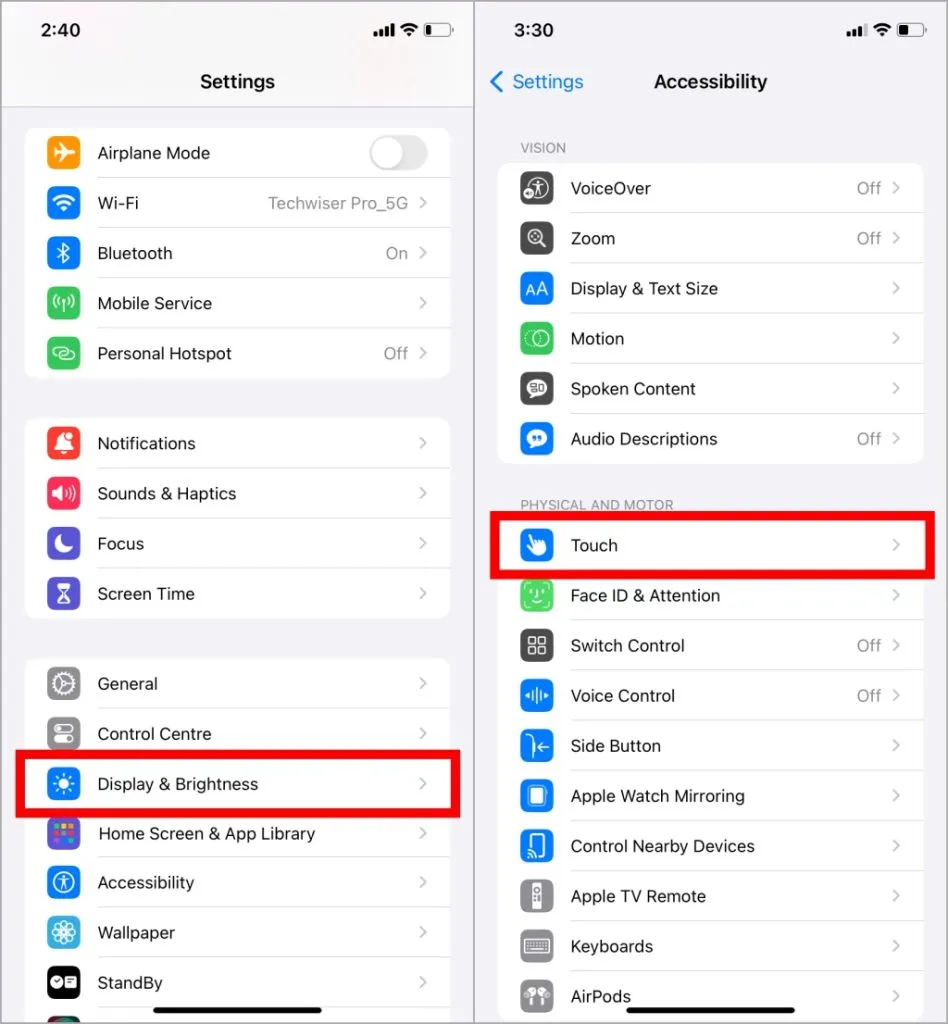
2. Tagad pieskarieties slēdzim blakus Pieskarieties, lai aktivizētu, lai to iespējotu. a>
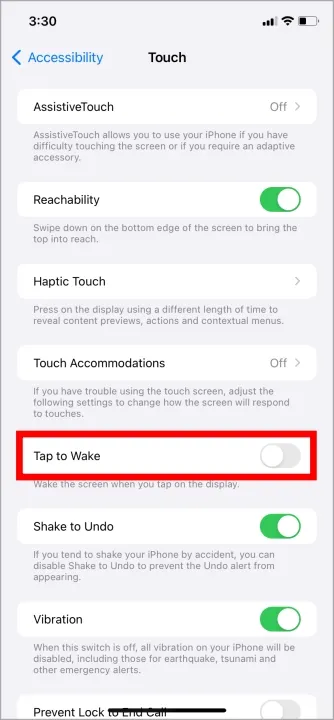
Kā bloķēt iPhone bez barošanas pogas
iPhone barošanas poga var nedarboties fizisku bojājumu, šķidruma iedarbības, programmatūras traucējumu vai aparatūras problēmu dēļ. IPhone ierīcē ir alternatīvi veidi, kā bloķēt ierīci, kam nav nepieciešama barošanas poga. Pārbaudīsim tos.
1. Divreiz pieskarieties pogai Atpakaļ uz bloķēšanu
Apple ieviesa Back Tap funkciju operētājsistēmā iOS 14. iPhone tālruņos ar programmatūras versijām, kurās darbojas operētājsistēma iOS14 vai jaunāka versija, var izmantot šo funkciju, lai atbloķētu ierīci, veicot dubultskārienu iPhone aizmugurē. Apskatīsim, kā to iestatīt.
1. Atveriet sadaļu Iestatījumi > Pieejamība > Pieskarieties , kā minēts iepriekšējā metodē, un atlasiet Atpakaļ Pieskarieties .
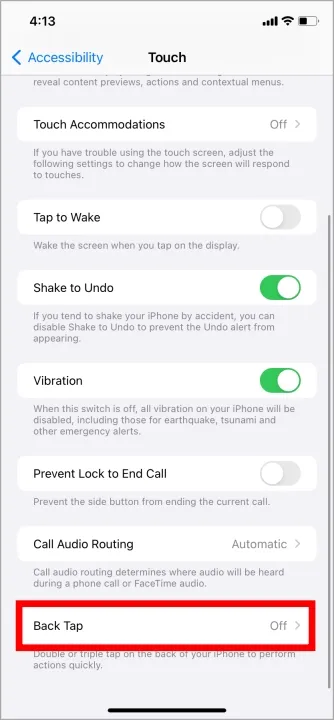
2. Pēc noklusējuma neviens no īsinājumtaustiņiem nav piešķirts funkcijai Double un Triple Touch. Pieskarieties Divreiz pieskarieties un atlasiet Bloķēt ekrānu.
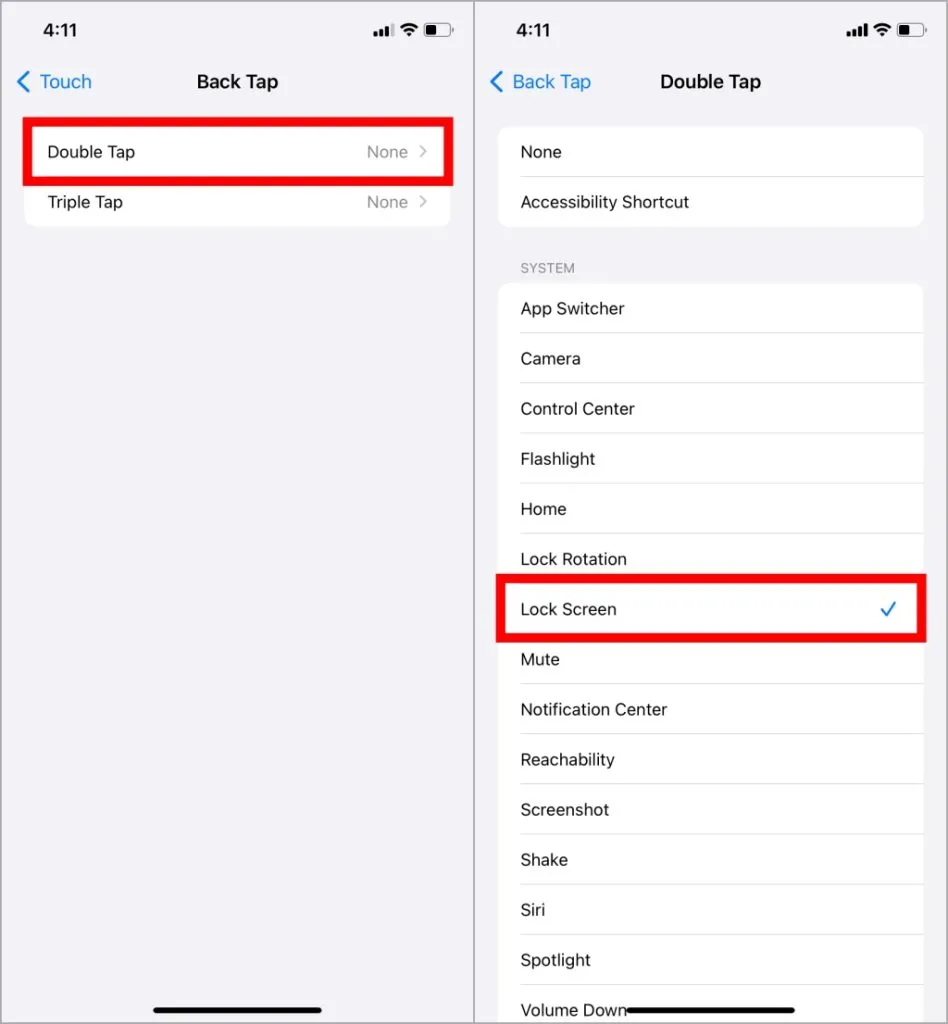
Tagad, divreiz pieskaroties iPhone aizmugurē, ekrāns tiks bloķēts.
2. Bloķējiet, izmantojot AssistiveTouch
AssistiveTouch jau ilgu laiku ir pieejams operētājsistēmā iOS. AssistiveTouch nodrošina daudz funkcionalitātes, taču pārbaudīsim, kā tas var mums palīdzēt bloķēt iPhone.
1. Pārejiet uz sadaļu Iestatījumi > Pieejamība > ; Pieskarieties , kā paskaidrots iepriekšējā metodē, un nospiediet pirmo opciju AssistiveTouch . Pēc tam pieskarieties slēdžam blakus AssistiveTouch , lai to iespējotu.
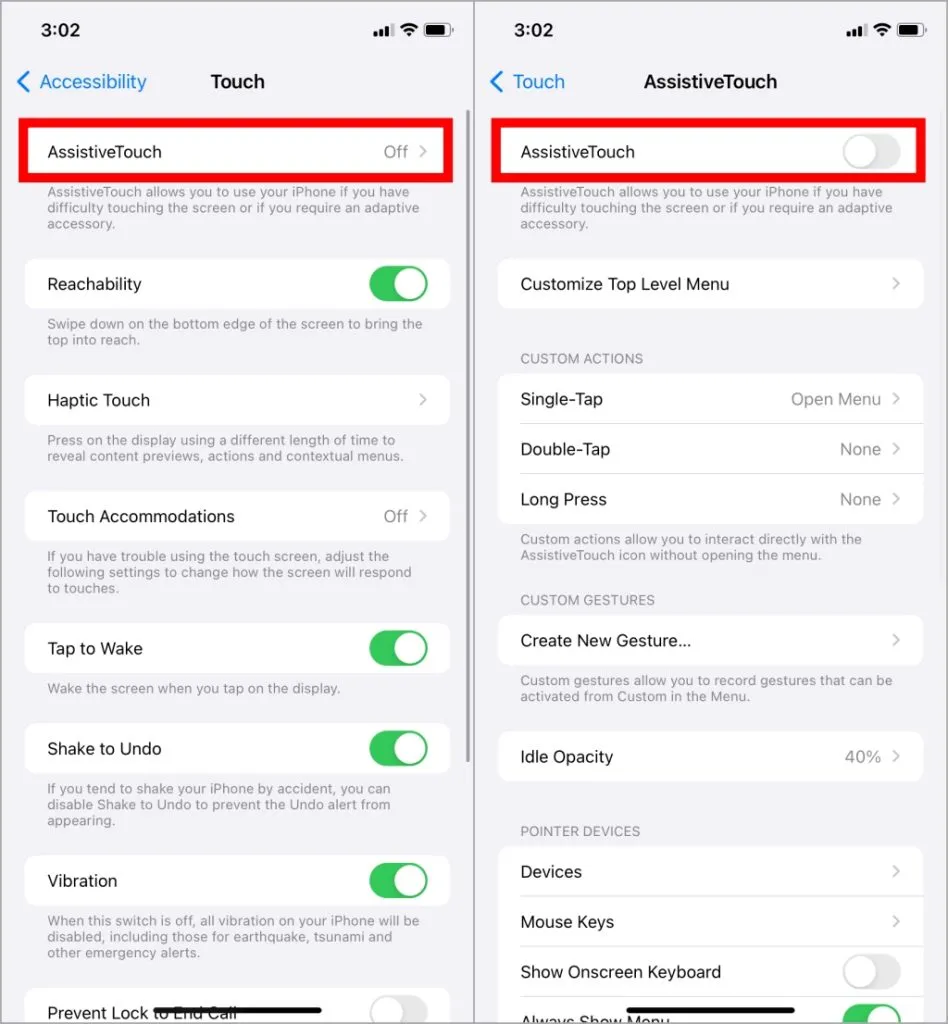
2. Pēc AssistiveTouch iespējošanas ekrānā parādīsies apļveida peldoša poga. Varat tai piekļūt pat bloķēšanas ekrānā. Lūk, kā ar to bloķēt savu iPhone.
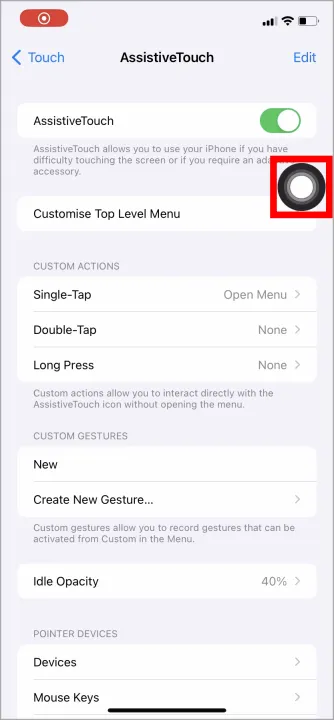
3. Pieskarieties bumbai un atlasiet Ierīce < /span>, lai bloķētu ierīci.Bloķēt ekrānuno opcijām. Pēc tam pieskarieties
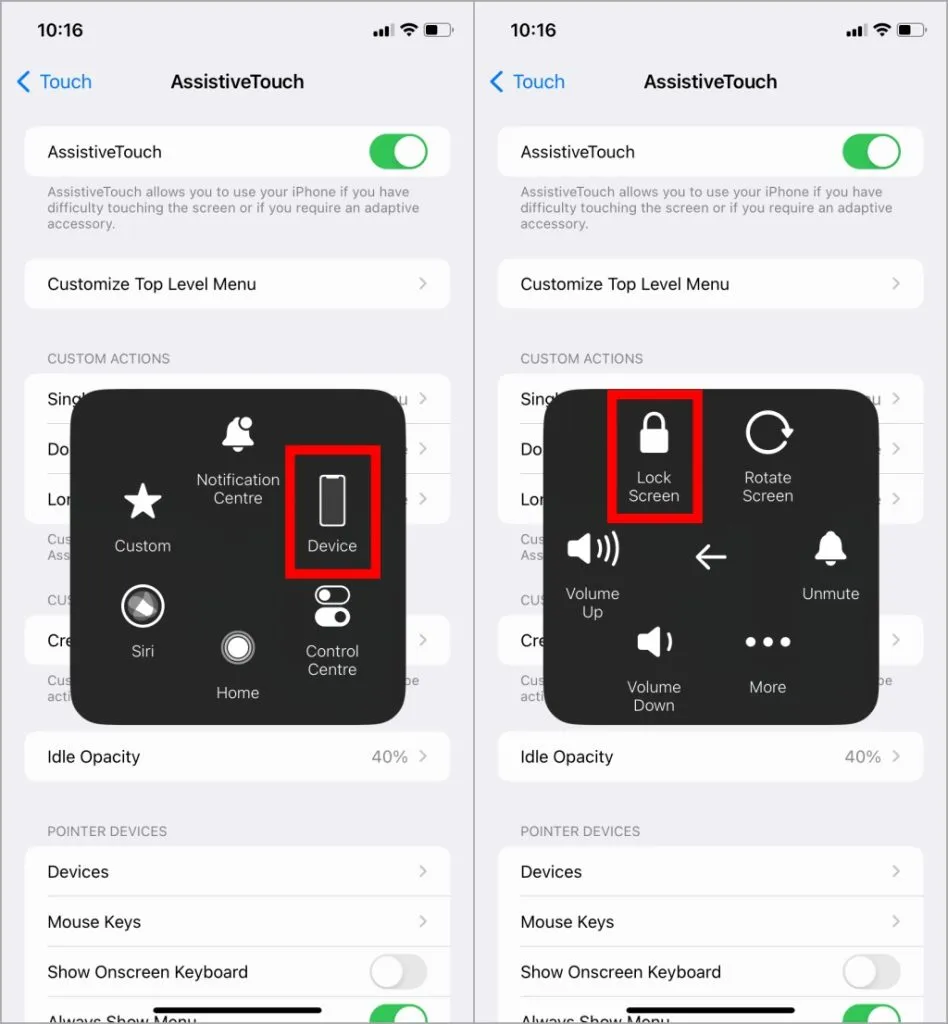
Šeit ir alternatīva saīsne, lai bloķētu ekrānu, izmantojot AssistiveTouch.
1. Sadaļā Iestatījumi< dodieties uz AssistiveTouch . /span>Bloķēšanas ekrāns. Tagad, veicot dubultskārienu uz AssistiveTouch Ball, ekrāns tiks bloķēts. un sarakstā atlasiet Divreiz pieskarties kā minēts iepriekš. Sadaļā Pielāgotās darbības pieskarieties
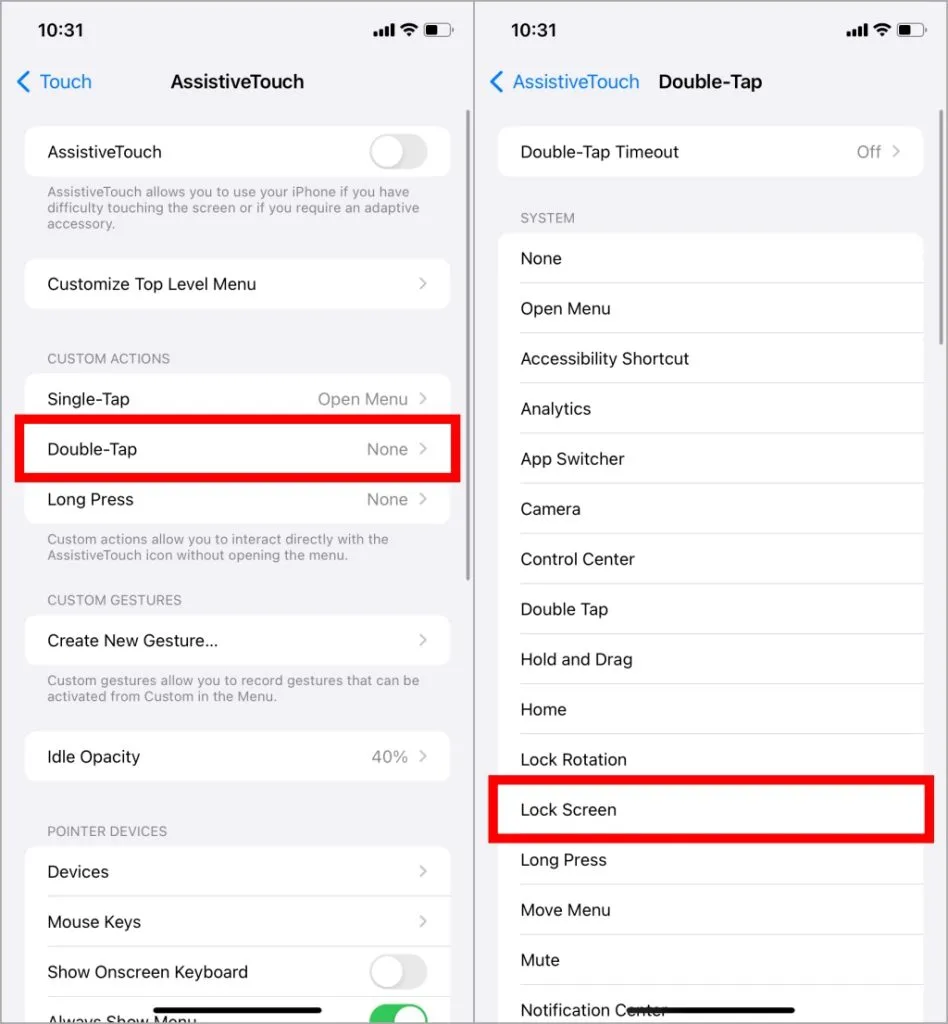
3. Automātiski bloķējiet iPhone
Lai gan visām opcijām ir nepieciešamas dažas darbības, lai bloķētu ekrānu, iPhone tālruni var bloķēt automātiski, ja atlasītajā laika periodā nav konstatēta neviena darbība.
1. Atveriet sadaļu Iestatījumi > Displejs & Spilgtums un pieskarieties Automātiskā bloķēšana. Šeit atlasiet ilgumu, pēc kura ierīce tiks automātiski bloķēta.
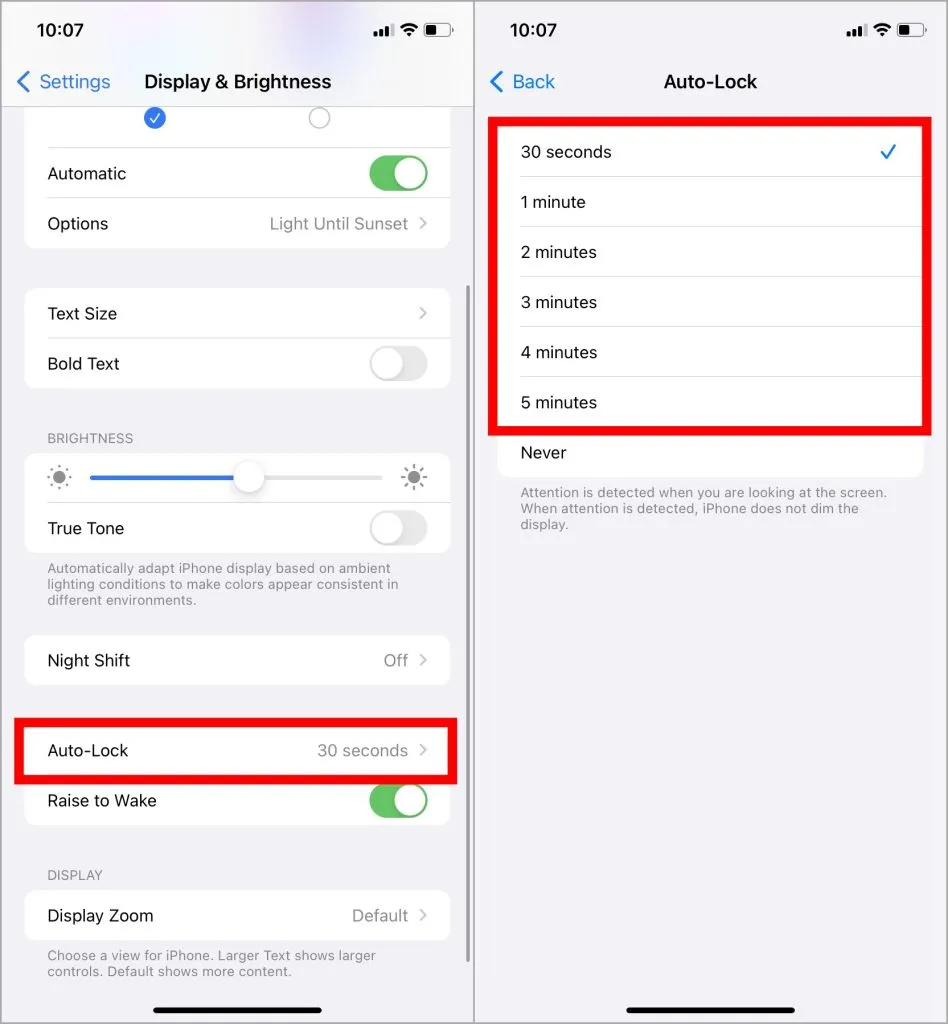
Pieskarieties, lai Zap, Lock to Rock
Izmantojot saīsnes un pieejamības iestatījumus, iPhone tālrunī var paveikt daudz. Nav jāuztraucas, ja pogas iPhone nedarbojas, jo šie iestatījumi veiks savu darbu. Tāpēc izmantojiet šos iestatījumus, lai kompensētu barošanas pogas pazaudēšanu un atgrieztos pie sava iPhone lietošanas tā, it kā nekas nebūtu noticis.
Atbildēt